Nous voici avec la prochaine partie de Linux Command Line Tips and Tricks. Si vous avez manqué notre article précédent sur Linux Tricks, vous pouvez le trouver ici.
- 5 astuces de ligne de commande Linux
Dans cet article, nous présenterons 6 astuces de ligne de commande à savoir créer un chat en ligne de commande Linux en utilisant Netcat commande, effectuer l'ajout d'une colonne à la volée à partir de la sortie d'une commande, supprimer les packages orphelins de Debian et CentOS, obtenir une adresse IP locale et distante à partir de la ligne de commande, obtenir une sortie colorée dans le terminal et décoder divers codes de couleur et le dernier mais non le moindre Implémentation des balises de hachage dans la ligne de commande Linux. Vérifions-les un par un.


1. Créer un serveur de discussion en ligne de commande Linux
Nous utilisons tous le service de chat depuis longtemps. Nous sommes familiers avec Google chat, Hangout, Facebook chat, Whatsapp, Hike et plusieurs autres applications et services de chat intégrés. Connaissez-vous Linux nc peut faire de votre machine Linux un serveur de discussion avec une seule ligne de commande.
Qu'est-ce que la commande nc sous Linux et que fait-elle ?
nc est la dépréciation de Linux netcat commande. Le nc L'utilitaire est souvent appelé couteau suisse en raison du nombre de ses capacités intégrées. Il est utilisé comme outil de débogage, outil d'investigation, lecture et écriture sur une connexion réseau à l'aide de TCP/UDP, vérification avant/arrière DNS.
Il est principalement utilisé pour l'analyse des ports, le transfert de fichiers, la porte dérobée et l'écoute des ports. nc a la capacité d'utiliser n'importe quel port local inutilisé et n'importe quelle adresse source de réseau local.
Utilisez nc commande (sur le serveur avec l'adresse IP :192.168.0.7 ) pour créer instantanément un serveur de messagerie en ligne de commande.
$ nc -l -vv -p 11119
Explication des commutateurs de commande ci-dessus.
- -v :signifie verbeux
- -vv :plus verbeux
- -p :Le numéro de port local
Vous pouvez remplacer 11119 avec tout autre numéro de port local.
Ensuite, sur la machine cliente (adresse IP :192.168.0.15), exécutez la commande suivante pour initialiser la session de chat sur la machine (où le serveur de messagerie est en cours d'exécution).
$ nc 192.168.0.7 11119

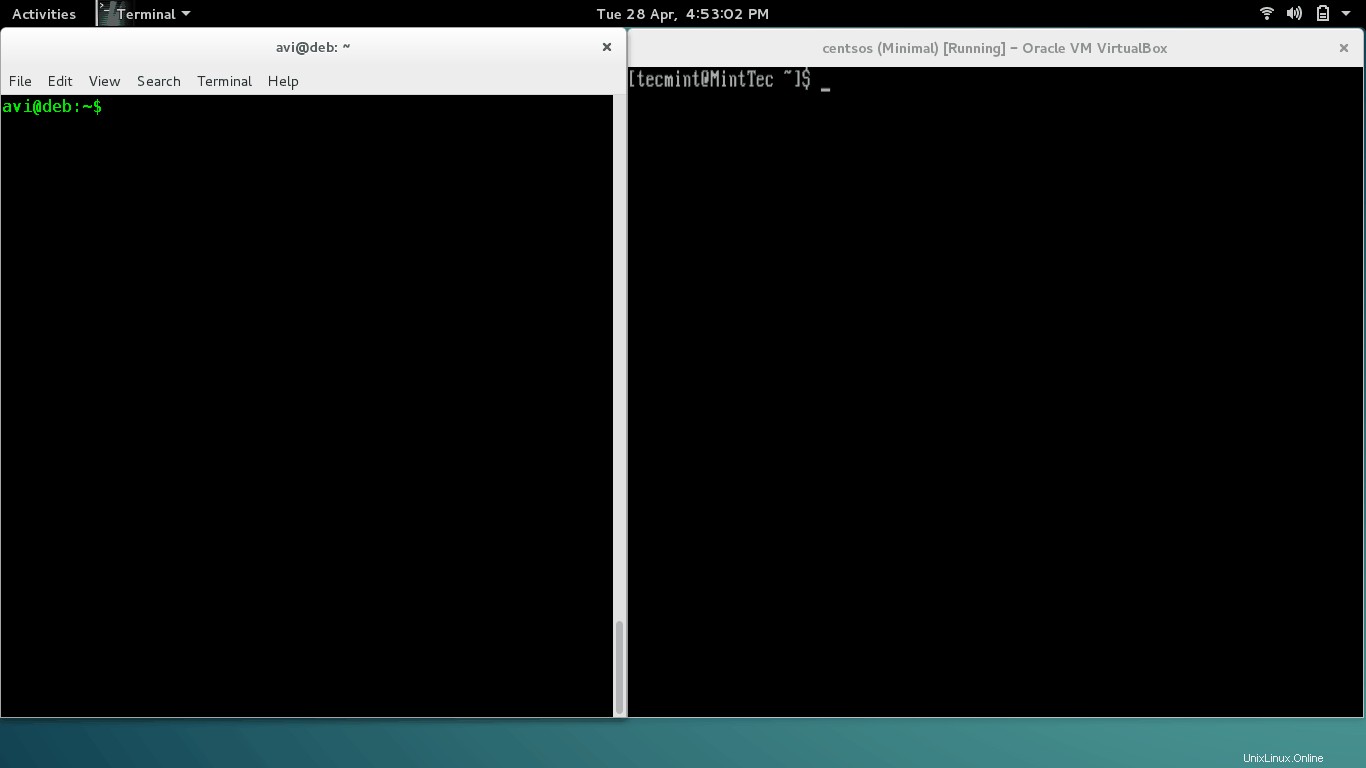
Remarque : Vous pouvez mettre fin à la session de chat en appuyant sur ctrl+c key et nc chat est un service personnalisé.
2. Comment additionner des valeurs dans une colonne sous Linux
Comment additionner les valeurs numériques d'une colonne, générées en sortie d'une commande, à la volée dans le terminal.
La sortie de 'ls -l ‘ commande.
$ ls -l

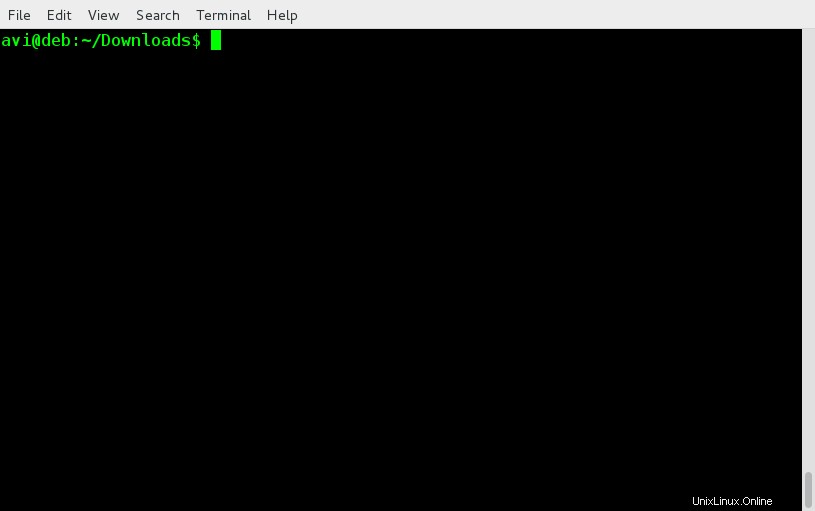
Notez que la deuxième colonne est numérique, ce qui représente le nombre de liens symboliques et la 5ème colonne est numérique qui représente la taille du fichier. Disons que nous devons additionner les valeurs de la cinquième colonne à la volée.
Lister le contenu de 5th colonne sans rien imprimer d'autre. Nous utiliserons 'awk ' commande pour le faire. '5 $ ' représente 5ème colonne.
$ ls -l | awk '{print $5}'

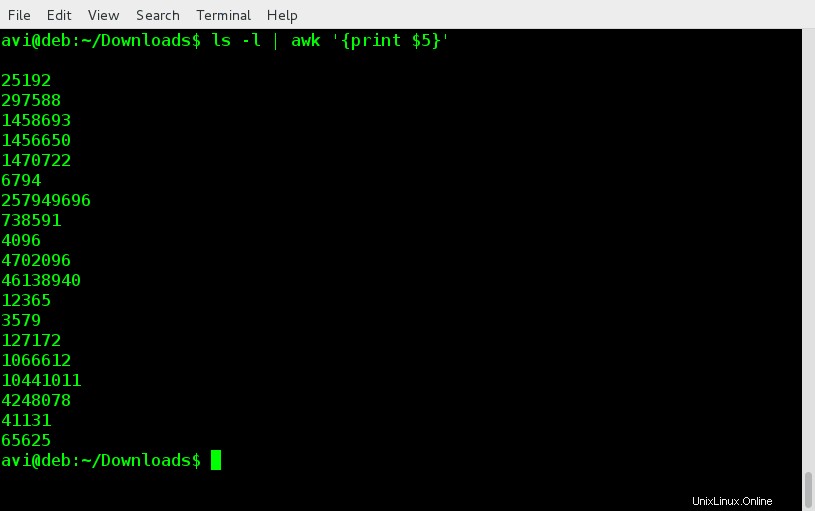
Utilisez maintenant awk pour imprimer la somme de la sortie de 5th colonne en la canalisant.
$ ls -l | awk '{print $5}' | awk '{total = total + $1}END{print total}'

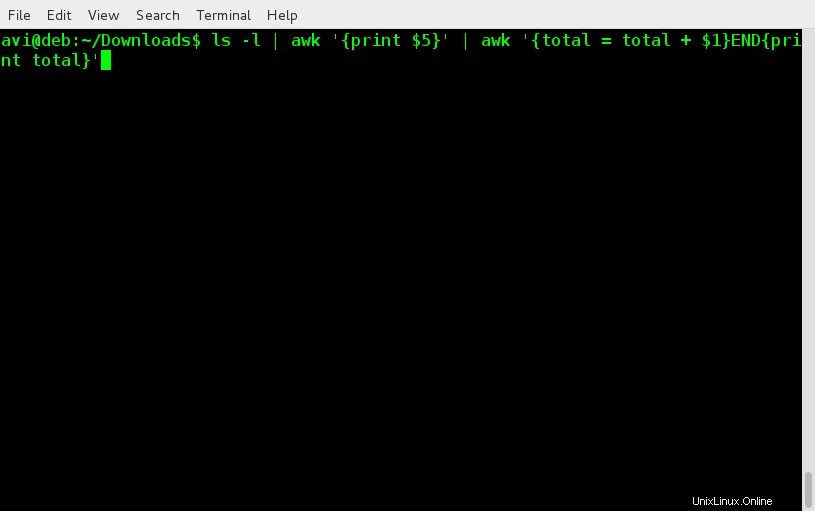
Comment supprimer les packages orphelins sous Linux ?
Orphelin les packages sont les packages installés en tant que dépendance d'un autre package et qui ne sont plus nécessaires lorsque le package d'origine est supprimé.
Disons que nous avons installé un paquet gtprogram qui dépendait de gtdependency . Nous ne pouvons pas installer gtprogram sauf si gtdependency est installé.
Lorsque nous supprimons gtprogram cela ne supprimera pas la gtdependency par défaut. Et si nous ne supprimons pas gtdependency , il restera en tant que package Orpahn sans connexion à aucun autre package.
# yum autoremove [On RedHat Systems]

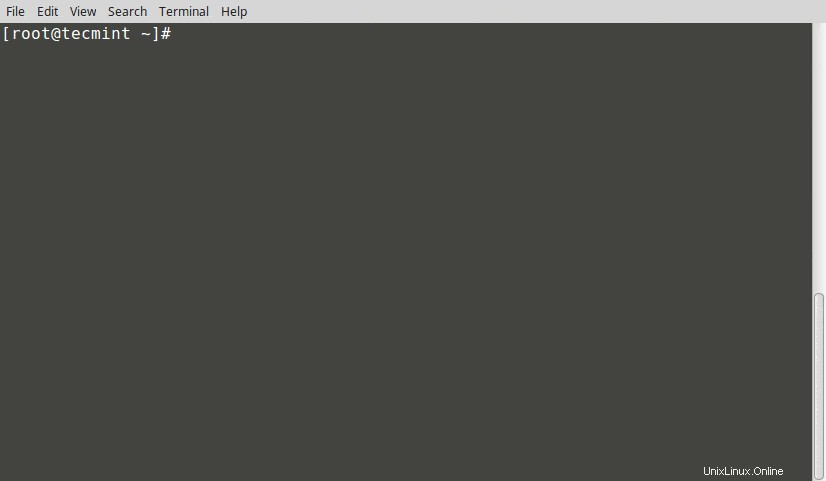
# apt-get autoremove [On Debian Systems]

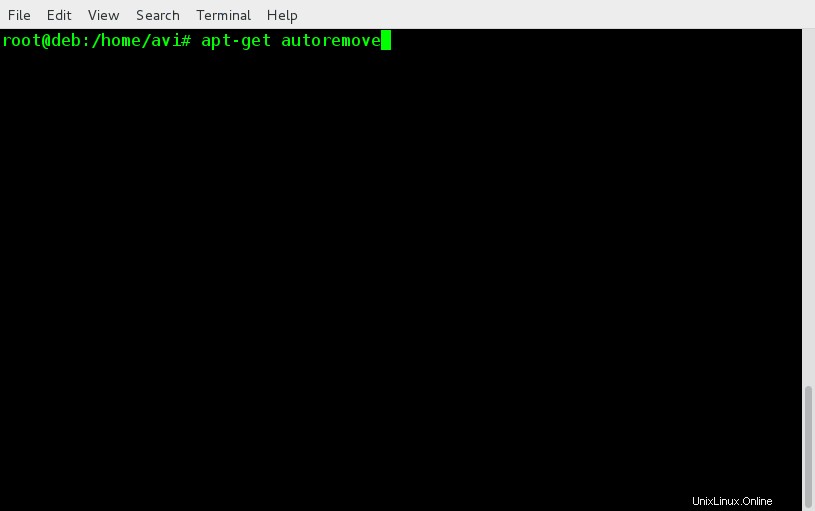
Vous devez toujours supprimer les packages orphelins pour que la boîte Linux ne contient que les éléments nécessaires et rien d'autre.
4. Comment obtenir l'adresse IP locale et publique du serveur Linux
Pour obtenir votre adresse IP locale, exécutez le script ci-dessous.
$ ifconfig | grep "inet addr:" | awk '{print $2}' | grep -v '127.0.0.1' | cut -f2 -d:
Vous devez avoir installé ifconfig , sinon, apt ou miam les forfaits nécessaires. Ici, nous allons canaliser la sortie de ifconfig avec grep commande pour trouver la chaîne "intel addr : ”.
Nous connaissons ifconfig La commande est suffisante pour afficher l'adresse IP locale. Mais ifconfig générer de nombreuses autres sorties et notre préoccupation ici est de générer uniquement une adresse IP locale et rien d'autre.
# ifconfig | grep "inet addr:"

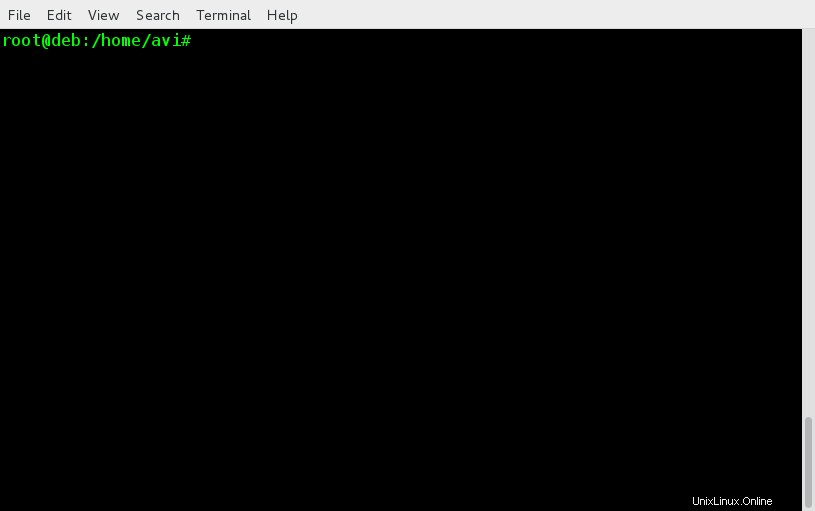
Bien que la sortie soit plus personnalisée maintenant, nous devons filtrer uniquement notre adresse IP locale et rien d'autre. Pour cela, nous utiliserons awk pour imprimer la deuxième colonne uniquement en la canalisant avec le script ci-dessus.
# ifconfig | grep “inet addr:” | awk '{print $2}'


Il ressort clairement de l'image ci-dessus que nous avons beaucoup personnalisé la sortie, mais toujours pas ce que nous voulons. L'adresse de bouclage 127.0.0.1 est toujours là dans le résultat.
Nous utilisons -v signaler avec grep qui n'imprimera que les lignes qui ne correspondent pas à celle fournie en argument. Chaque machine a la même adresse de bouclage 127.0.0.1 , utilisez donc grep -v pour imprimer les lignes qui n'ont pas cette chaîne, en la canalisant avec la sortie ci-dessus.
# ifconfig | grep "inet addr" | awk '{print $2}' | grep -v '127.0.0.1'

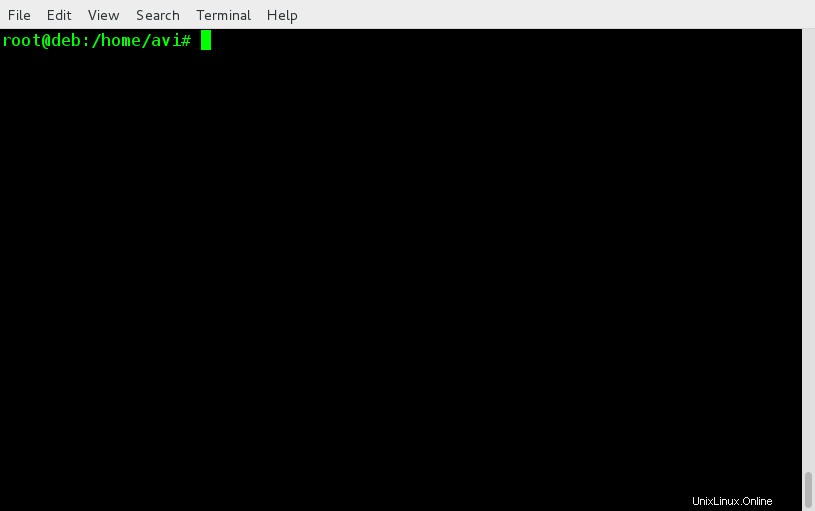
Nous avons presque généré la sortie souhaitée, il suffit de remplacer la chaîne (addr:) Depuis le début. Nous utiliserons couper commande pour imprimer uniquement la colonne deux. La colonne 1 et colonne 2 ne sont pas séparés par des tabulations mais par (:) , nous devons donc utiliser le délimiteur (-d) en pipelinant la sortie ci-dessus.
# ifconfig | grep "inet addr:" | awk '{print $2}' | grep -v '127.0.0.1' | cut -f2 -d:

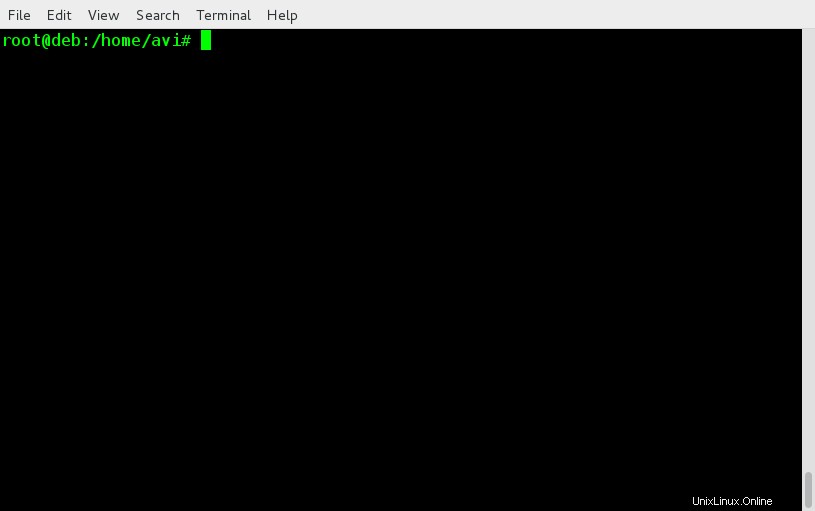
Pour terminer! Le résultat souhaité a été généré.
5. Comment colorer le terminal Linux
Vous avez peut-être vu une sortie colorée dans le terminal. Vous sauriez également activer/désactiver la sortie colorée dans le terminal. Sinon, vous pouvez suivre les étapes ci-dessous.
Sous Linux, chaque utilisateur a '.bashrc' fichier, ce fichier est utilisé pour gérer la sortie de votre terminal. Ouvrez et modifiez ce fichier avec l'éditeur de votre choix. Notez que ce fichier est masqué (le point au début du fichier signifie masqué).
$ vi /home/$USER/.bashrc
Assurez-vous que les lignes suivantes ci-dessous ne sont pas commentées. c'est-à-dire qu'il ne commence pas par un # .
if [ -x /usr/bin/dircolors ]; then
test -r ~/.dircolors && eval "$(dircolors -b ~/.dircolors)" || eval "$(dirc$
alias ls='ls --color=auto'
#alias dir='dir --color=auto'
#alias vdir='vdir --color=auto'
alias grep='grep --color=auto'
alias fgrep='fgrep --color=auto'
alias egrep='egrep --color=auto'
fi

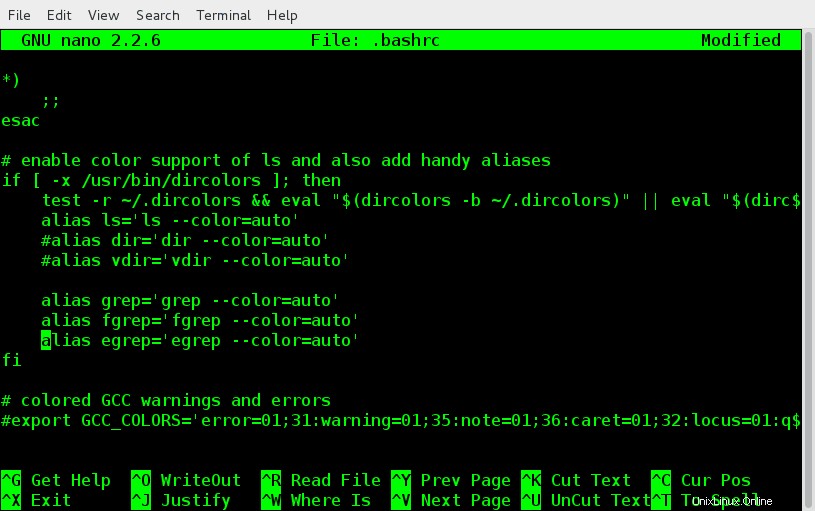
Une fois fait! Sauvegarder et quitter. Pour que les modifications prennent effet, déconnectez-vous et reconnectez-vous.
Vous verrez maintenant que les fichiers et les dossiers sont répertoriés dans différentes couleurs en fonction du type de fichier. Pour décoder le code couleur, exécutez la commande ci-dessous.
$ dircolors -p
Étant donné que la sortie est trop longue, laissons la sortie en pipeline avec moins de commande afin que nous obtenions la sortie un écran à la fois.
$ dircolors -p | less

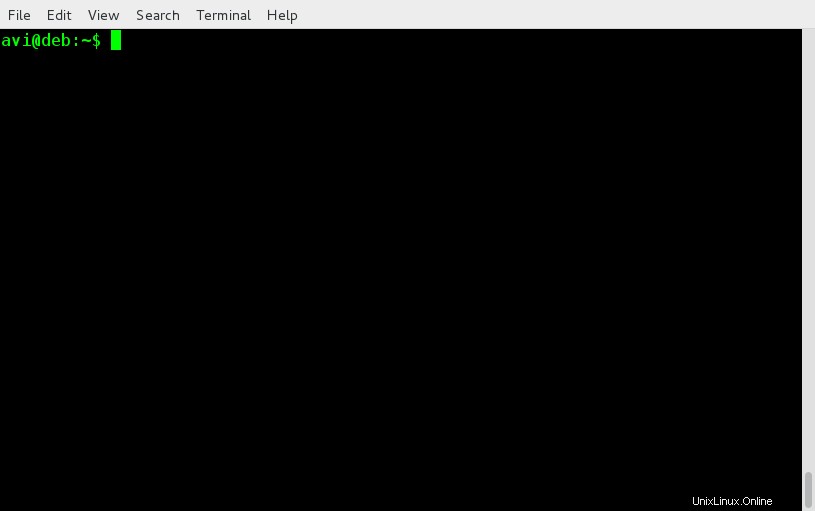
6. Comment hacher les commandes et les scripts Linux
Nous utilisons des balises de hachage sur Twitter , Facebook et Google Plus (peut-être d'autres endroits, je n'ai pas remarqué). Ces balises de hachage permettent aux autres de rechercher plus facilement une balise de hachage. Très peu savent que nous pouvons utiliser une balise de hachage dans la ligne de commande Linux.
Nous savons déjà que # dans les fichiers de configuration et la plupart des langages de programmation est traité comme une ligne de commentaire et est exclu de l'exécution.
Exécutez une commande, puis créez une balise de hachage de la commande afin que nous puissions la retrouver plus tard. Disons que nous avons un long script qui a été exécuté au point 4 au dessus de. Créez maintenant une balise de hachage pour cela. Nous connaissons ifconfig peut être exécuté par sudo ou racine utilisateur agissant donc en tant que root.
# ifconfig | grep "inet addr:" | awk '{print $2}' | grep -v '127.0.0.1' | cut -f2 -d: #myip
Le script ci-dessus a été tagué avec 'myip ‘. Recherchez maintenant la balise de hachage dans reverse-i-serach (appuyez sur ctrl+r ), dans le terminal et tapez ‘myip ‘. Vous pouvez également l'exécuter à partir de là.

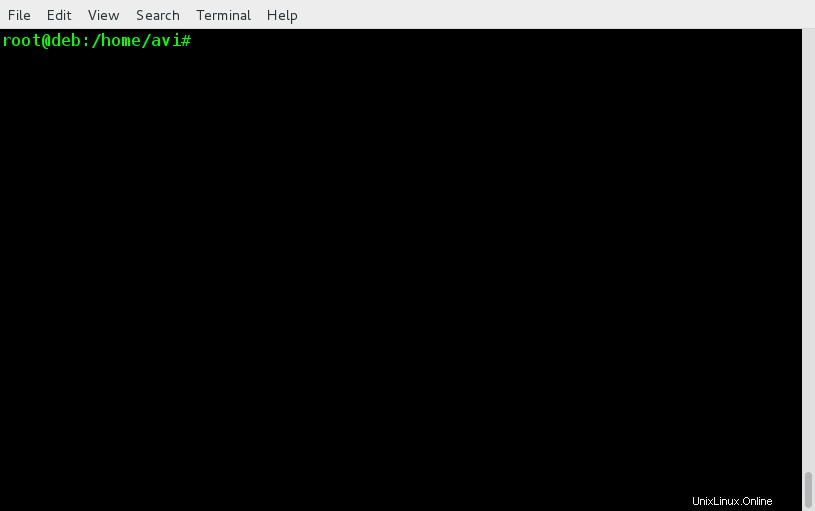
Vous pouvez créer autant de balises de hachage pour chaque commande et les retrouver plus tard en utilisant reverse-i-search .
C'est tout pour le moment. Nous avons travaillé dur pour produire des contenus intéressants et bien informés pour vous. Que pensez-vous de la façon dont nous faisons? Toute suggestion est la bienvenue. Vous pouvez commenter dans la case ci-dessous. Restez connecté ! Félicitations.